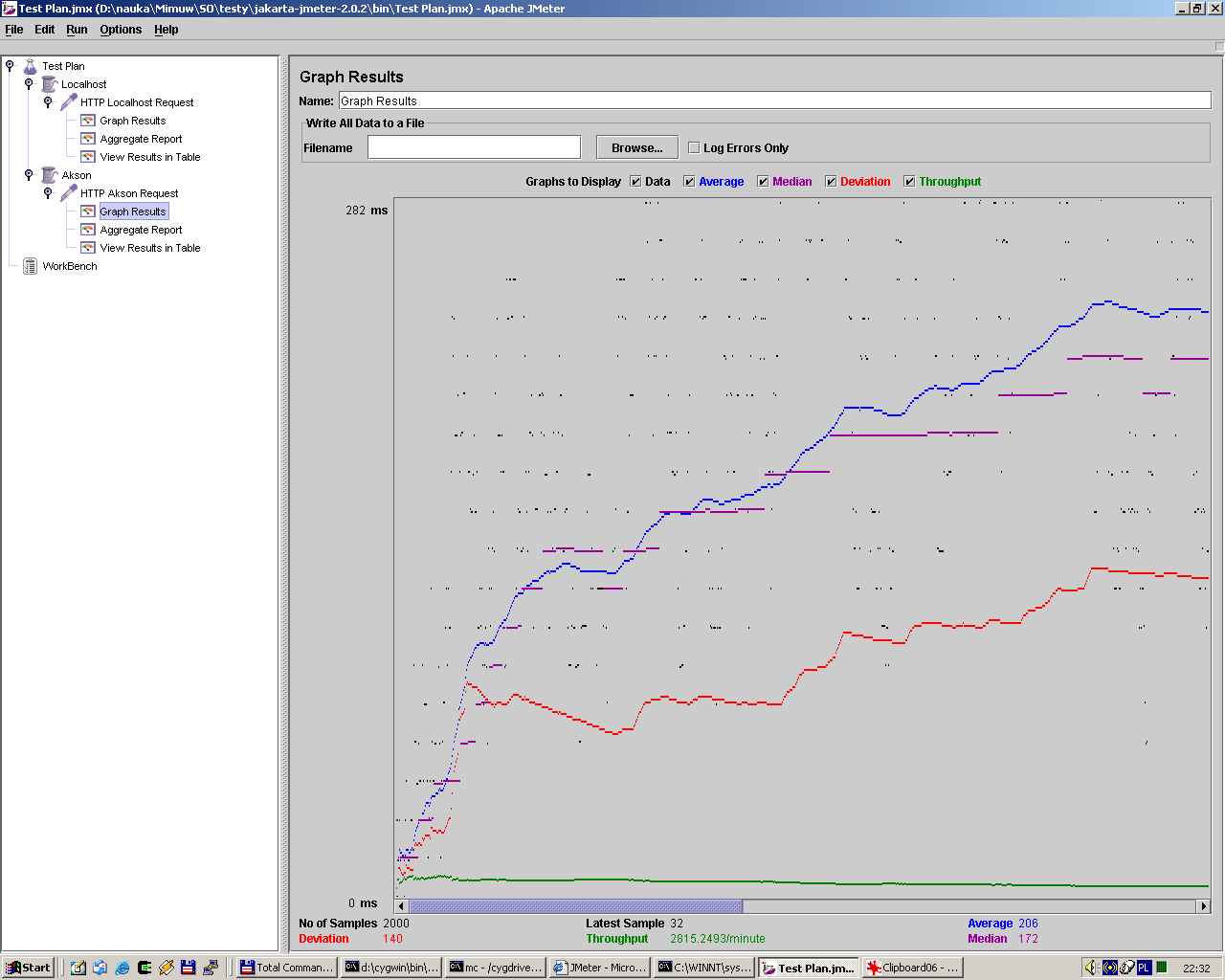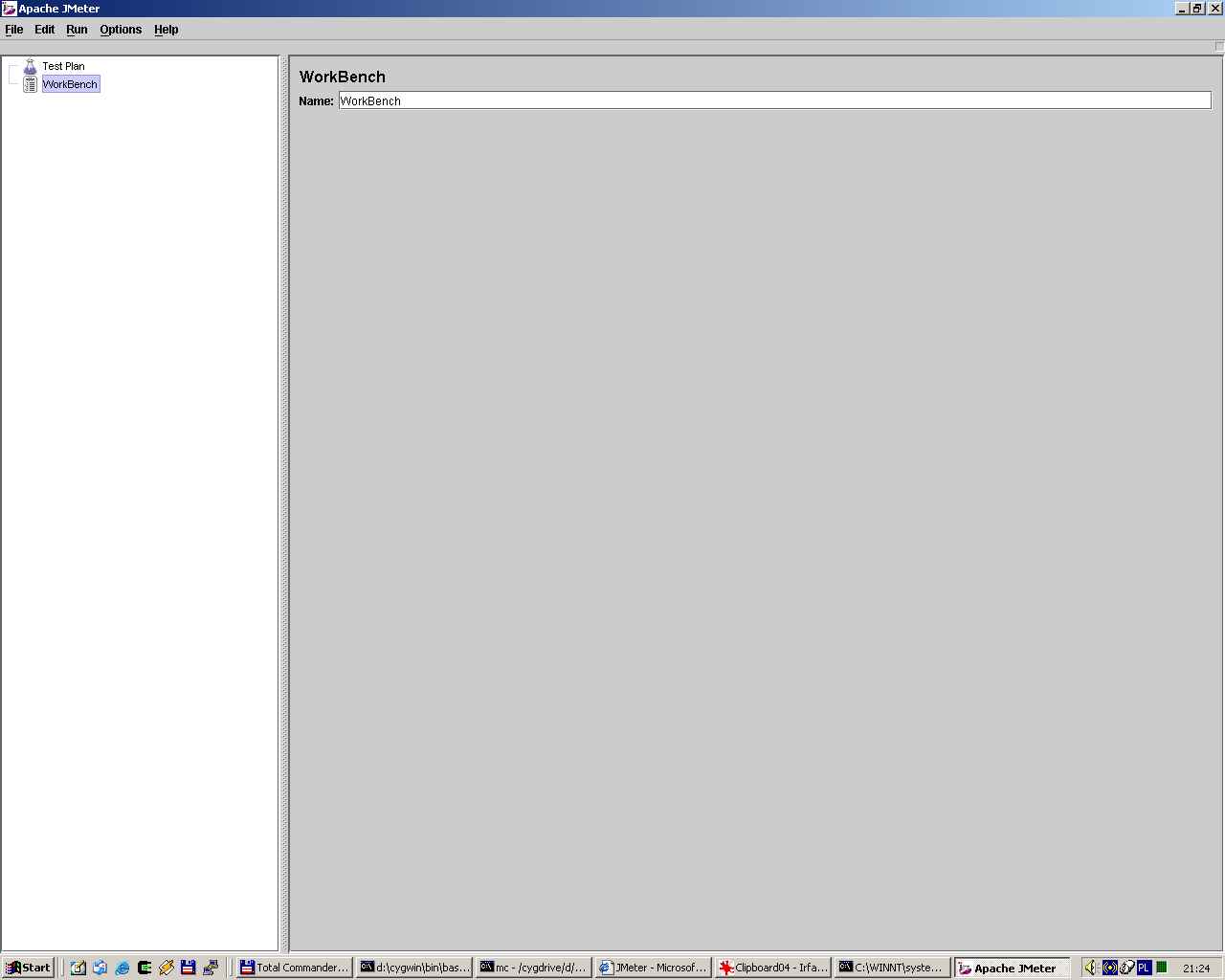
Po uruchomieniu systemu JMeter przywita nas skromnie wyglądającym oknem. Aby dodać nowe elementy do planu testów, klikamy prawym klawiszem na polu Test Plan.
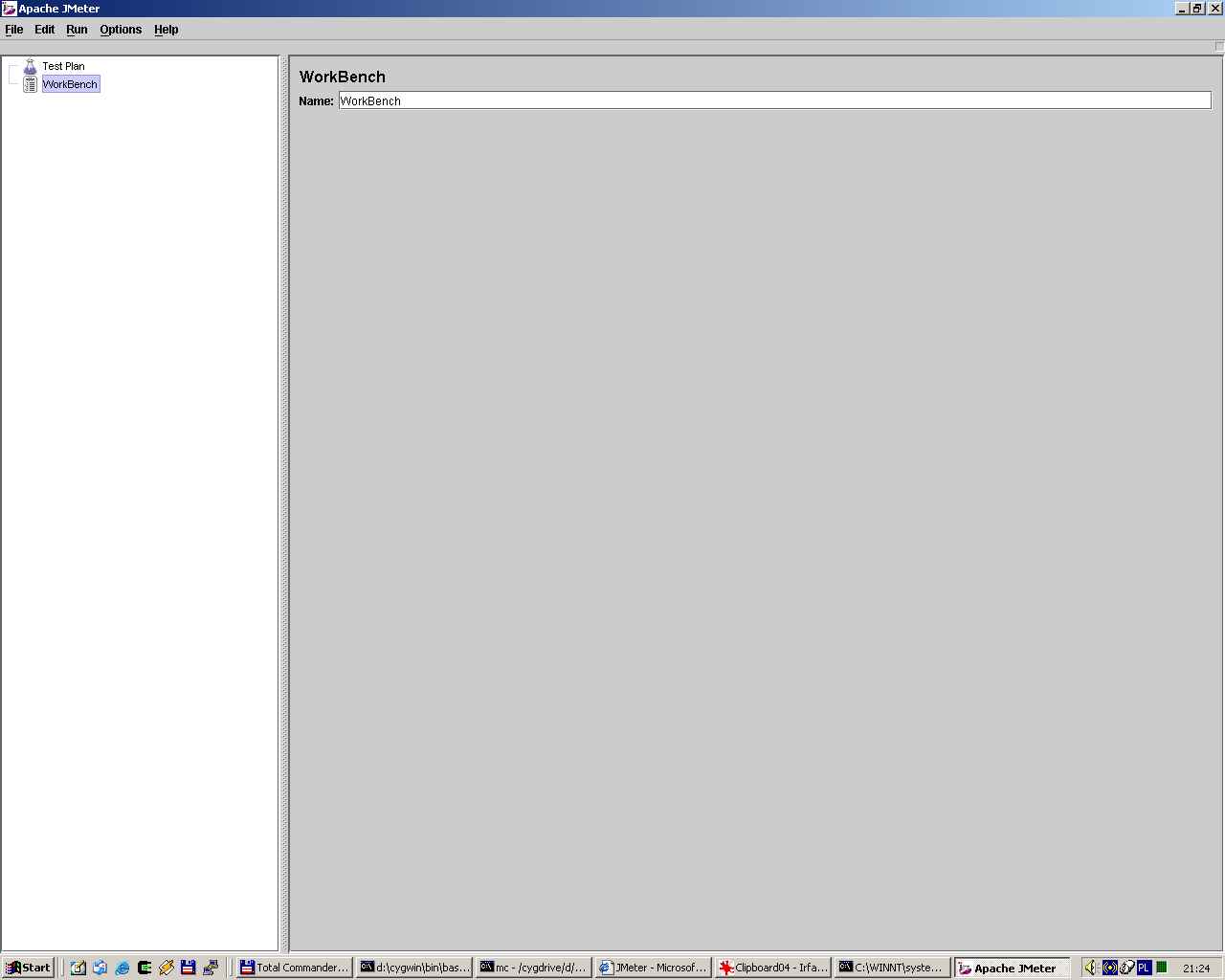
Po uruchomieniu systemu JMeter przywita nas skromnie wyglądającym oknem. Aby dodać nowe elementy do planu testów, klikamy prawym klawiszem na polu Test Plan.
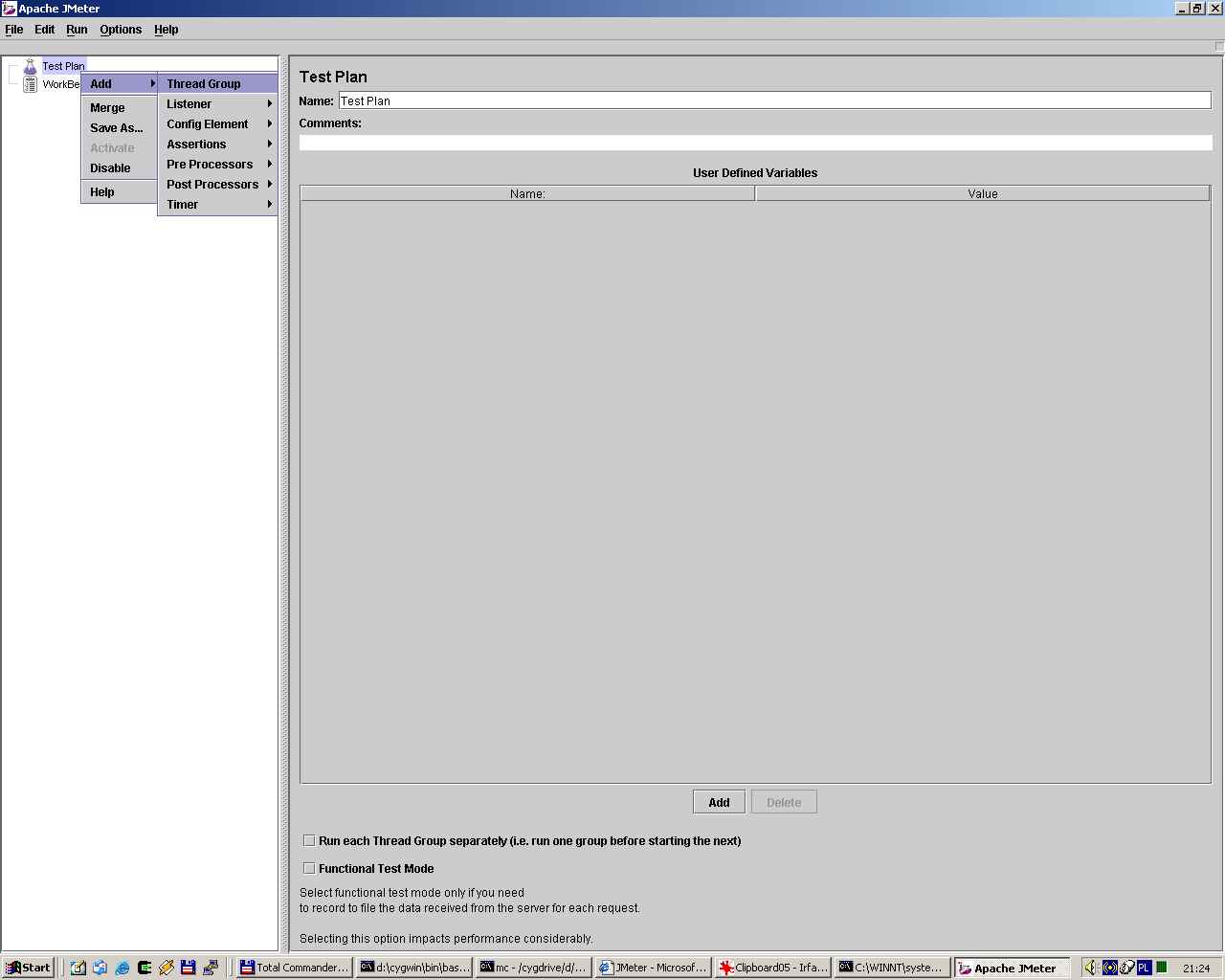
Grupa wątków to zespół wątków, które będą jednocześnie wykonywane. Wszystkie testy muszą być skojarzone z jakąś grupą wątków.

Ustawiliśmy nazwę grupy(Localhost), oraz liczbę wątków realizujących jednocześnie dany test(10). Ponadto odznaczamy opcję Forever, a zamiast tego podajemy ograniczenie na liczbę testów(200).
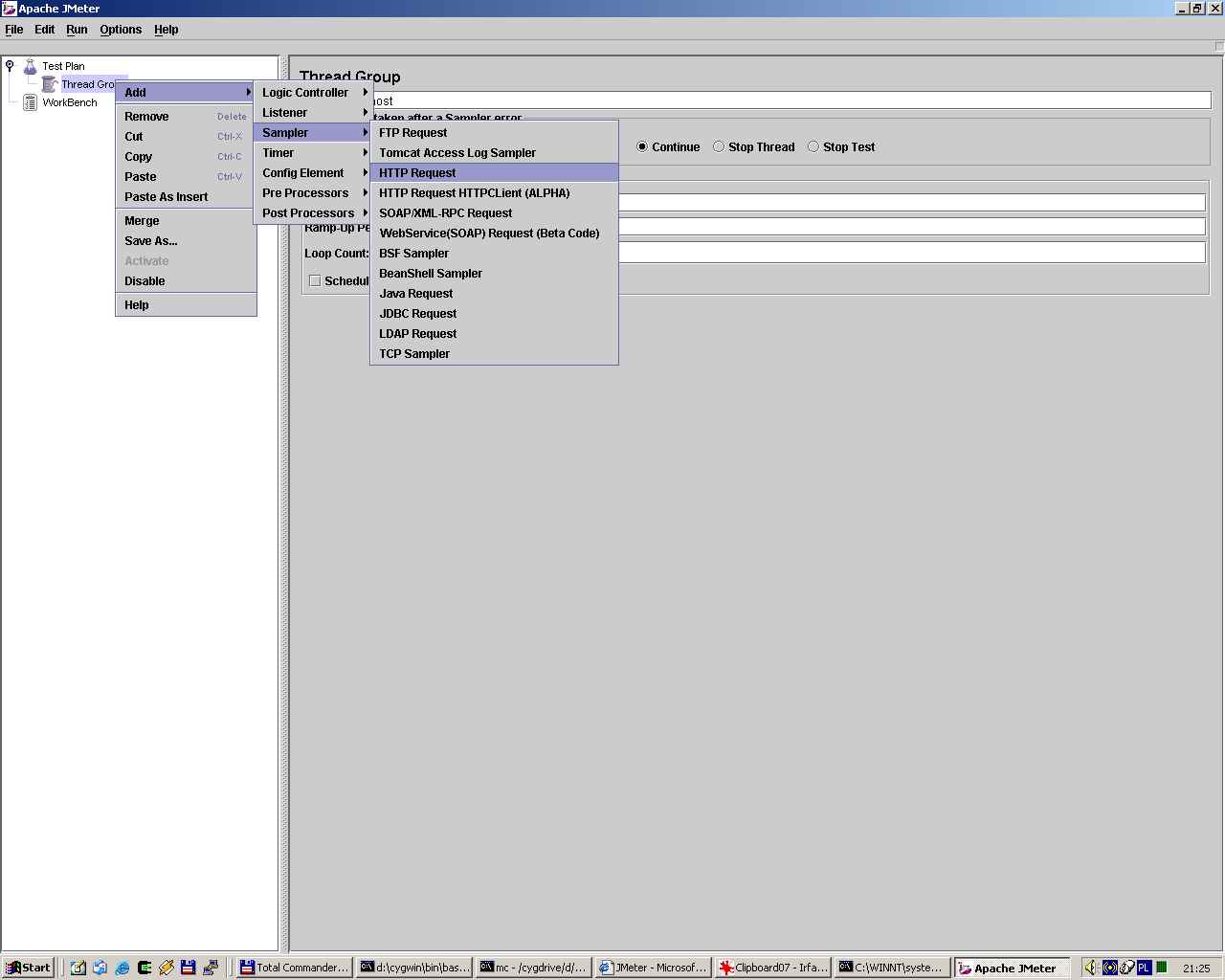
W tym przypadku, ponieważ testujemy serwery www, wybieramy HTTP Request.
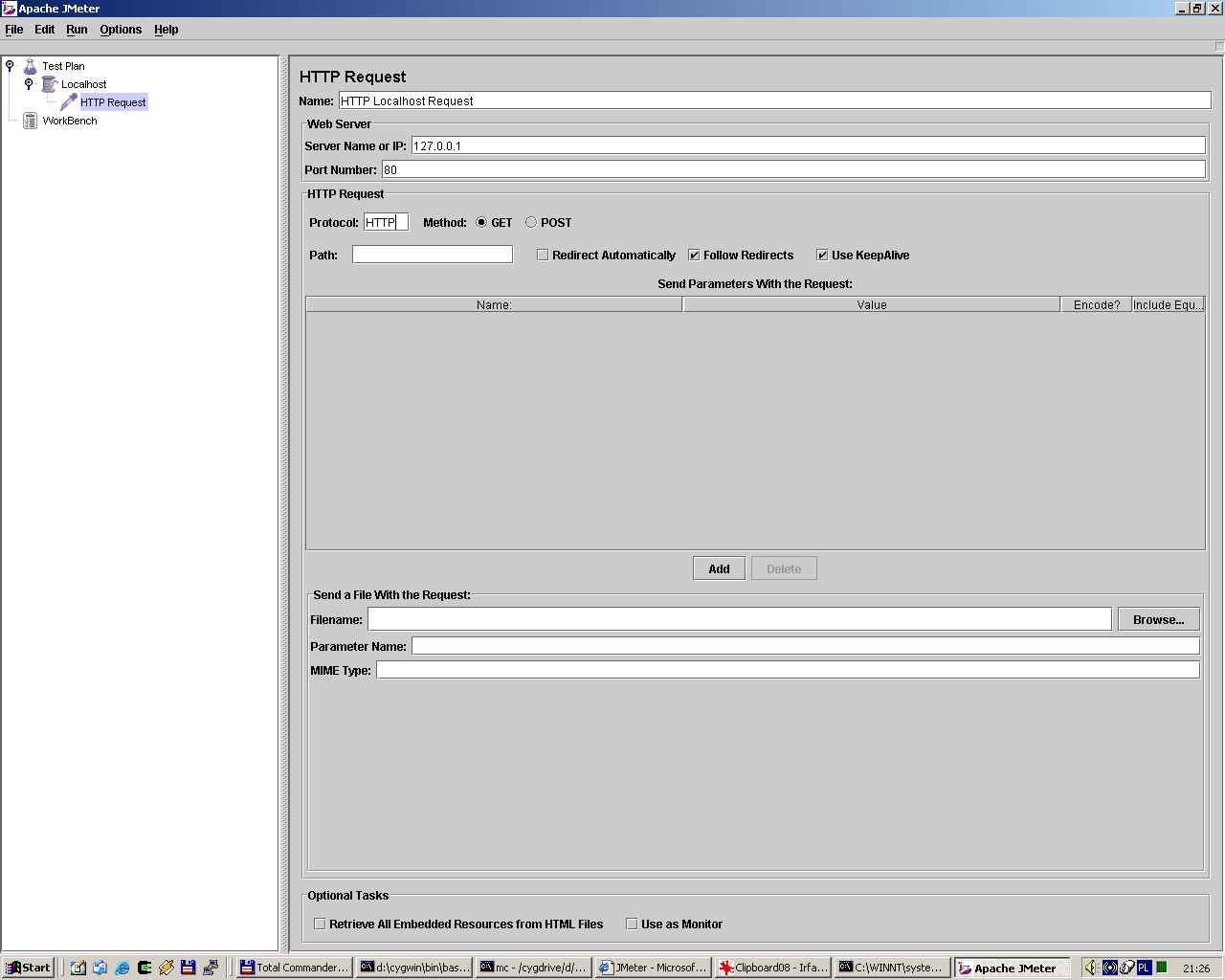
Najpierw przetestujemy stronę umieszczoną na serwerze lokalnym. Ustawiamy odpowiednią nazwę, IP serwera(127.0.0.1), port(80) oraz protokół (HTTP, można też wybrać HTTPS).

Wstawiamy elementy, które posłużą nam do analizy danych. Zdecydujemy się na Graph Result, Aggregate Report oraz View Results in Table.
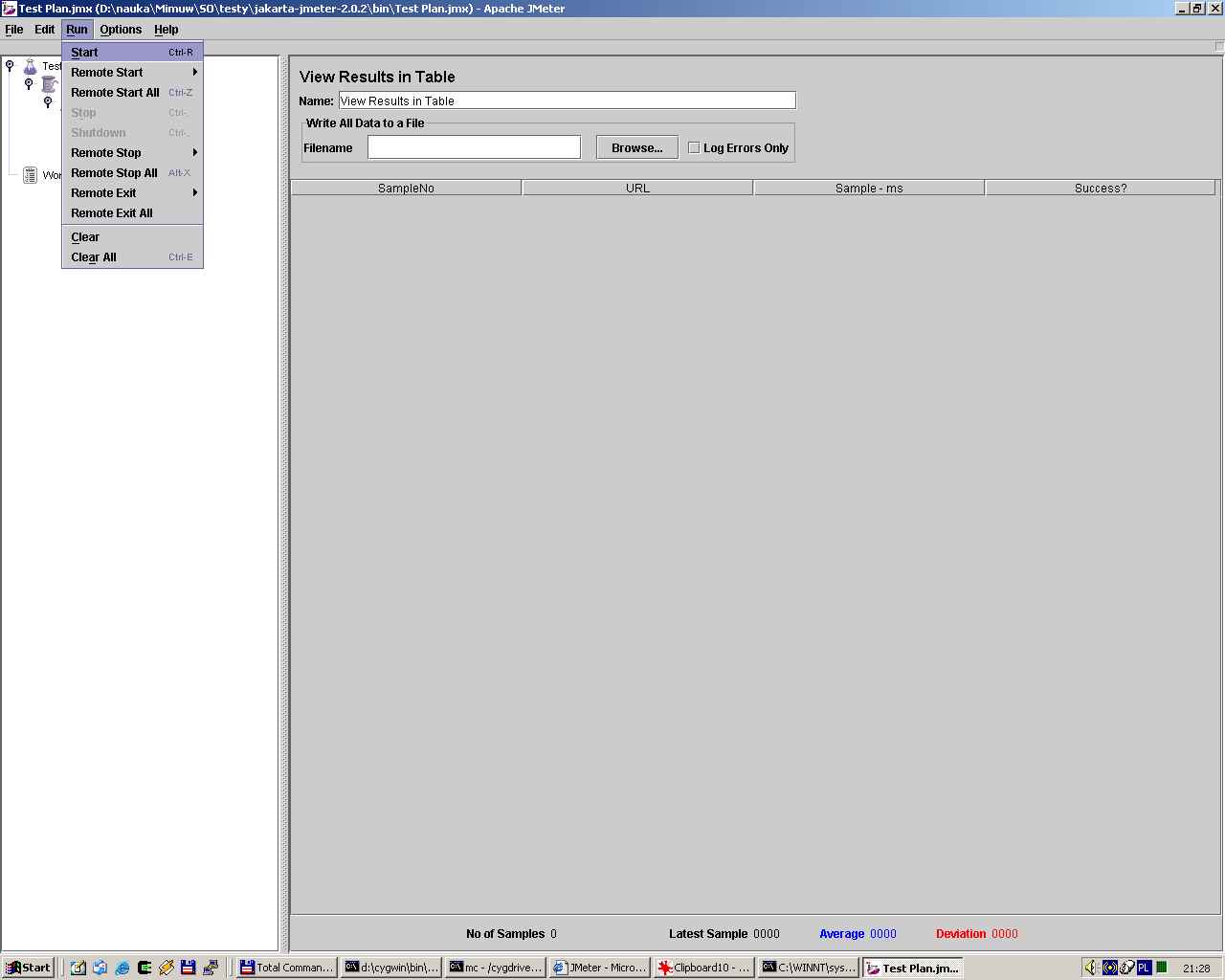
Gdy już wszystko jest gotowe, możemy zaczynać.

W zakładce Graph Results możemy obejrzeć graficzny przebieg testów. Czarne kropki na wykresie to czas realizacji poszczególnych operacji, niebieska krzywa to średni czas, zaś fioletowa oznacza medianę.
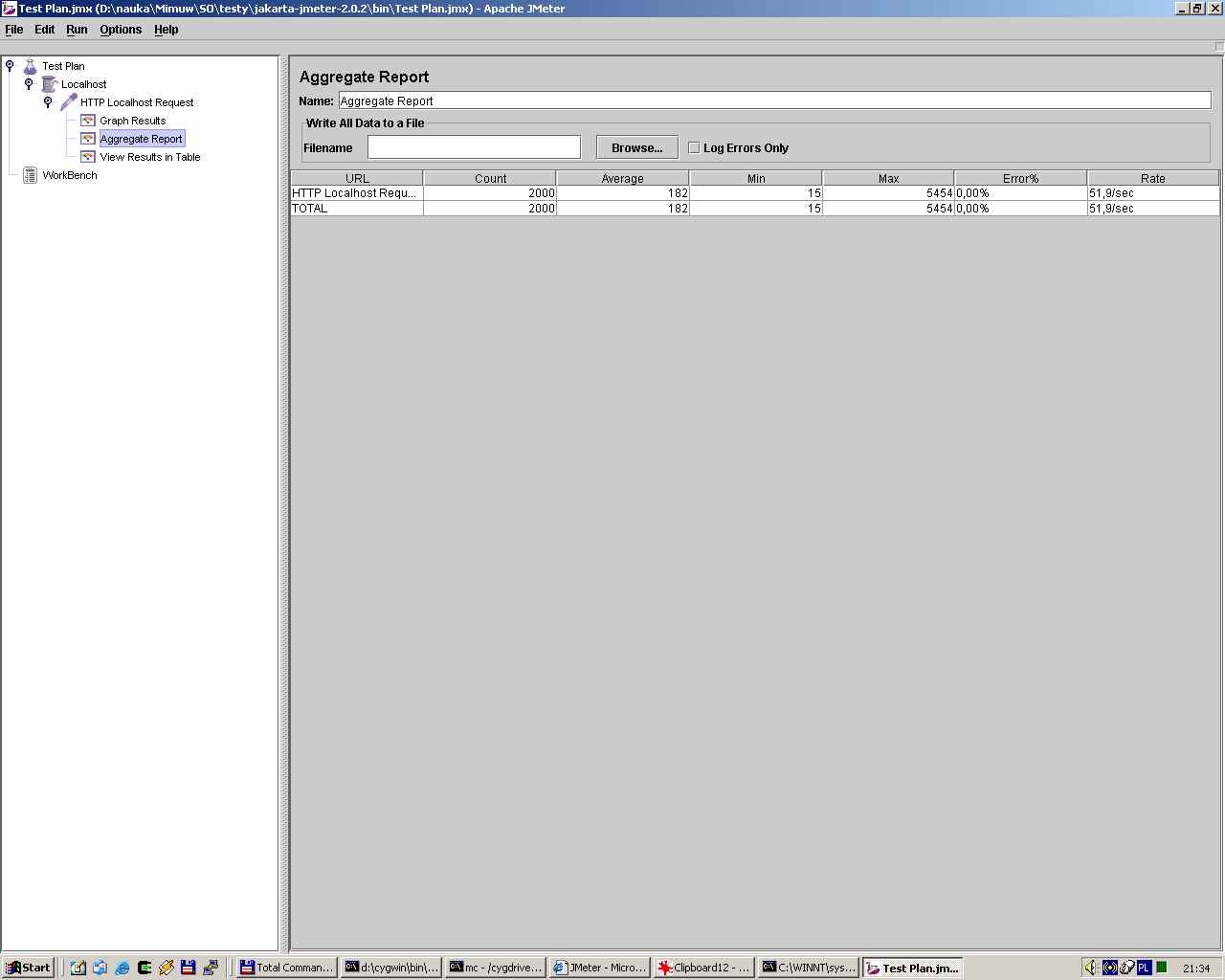
W zakładce Aggregate Report widzimy zbiorcze podsumowanie wszystkich testów, w szczególności najkrótszy, średni i najdłuższy czas realizacji operacji, liczbę testów zakończonych niepowodzeniem oraz średnią liczbę operacji na sekundę.

W zakładce View Results in Table możemy obejrzeć szczegóły każdego testu.
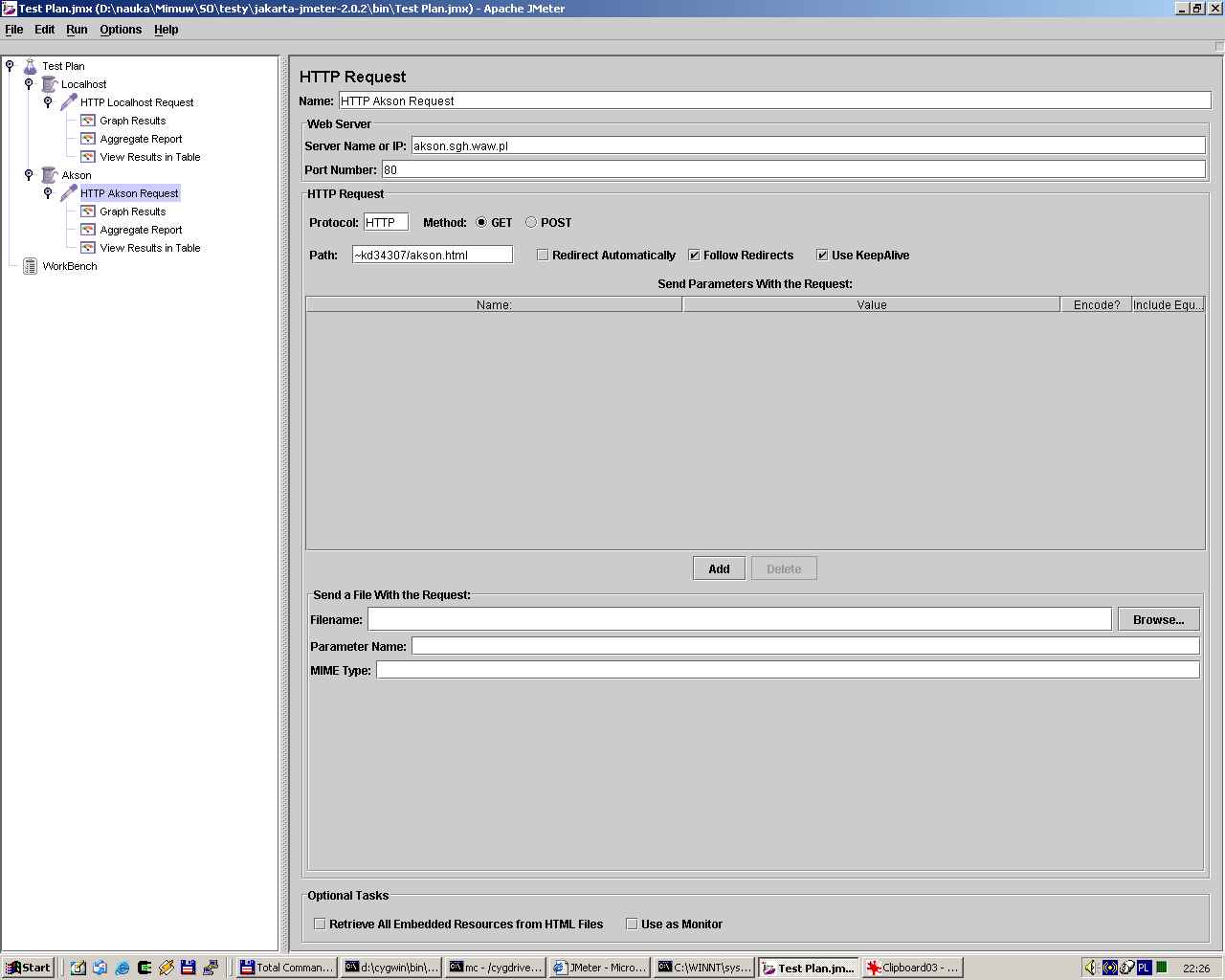
Analogicznie tworzymy grupę wątków testujących serwer innego dostawcy. Oczywiscie na obu serwerach powinna znajdować się ta sama strona. Adres podstrony w obrębie danego serwera umieszczamy w polu Path.
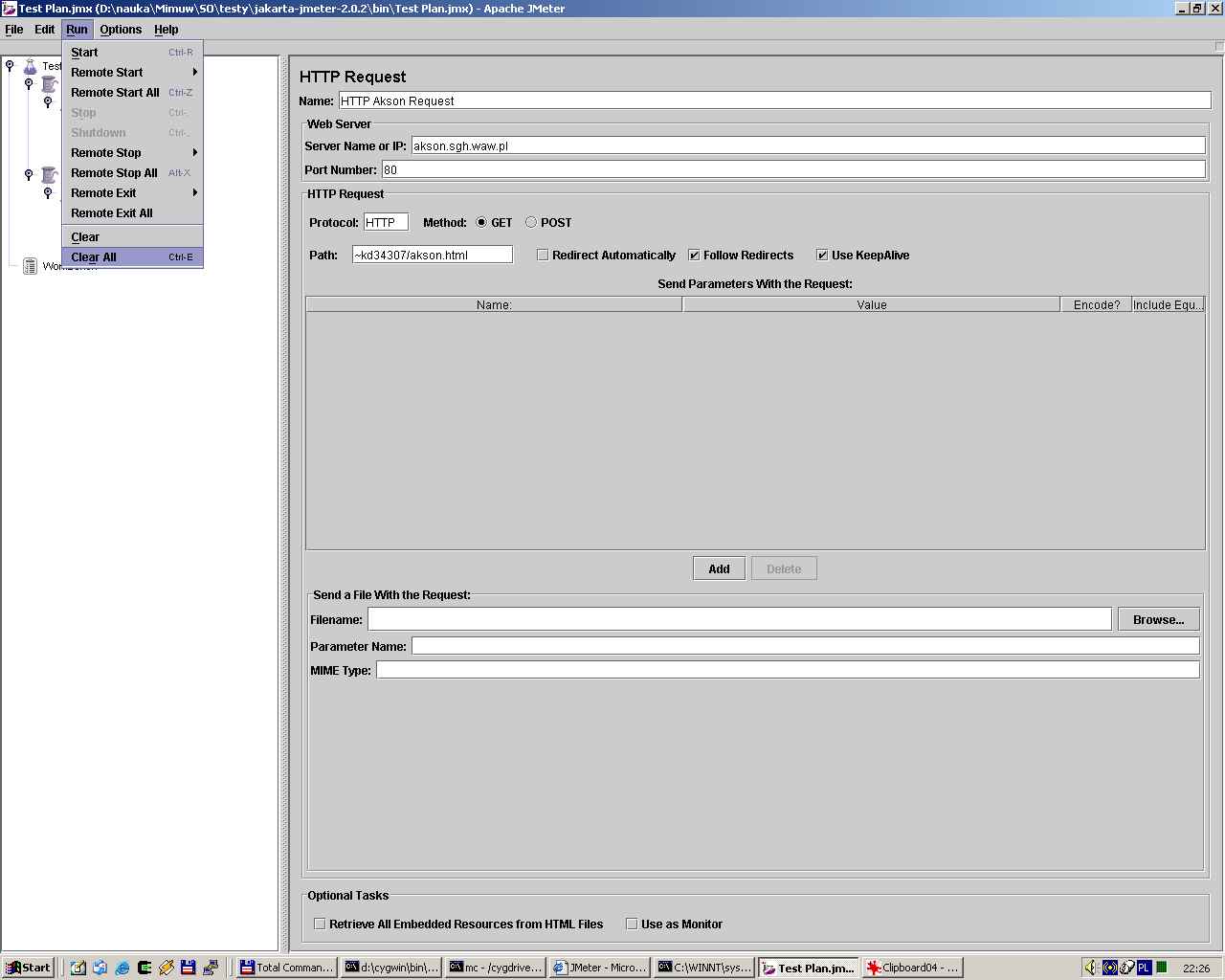
JMeter po ponownym wybraniu opcji Start nie wyczyści poprzednich wyników, ale dopisze do nich nowe. Jeżeli to nam nie odpowiada, sami wybieramy opcję Clear lub Clear All.

Testy były przeprowadzane jednocześnie dla obu serwerów. Wykres dla serwera lokalnego jest w przybliżeniu taki, jak poprzednio. Inaczej prezentuje się niżej pokazany wykres dla serwera znajdującego się w sieci - przede wszystkim wyniki poszczególnych testów różnią się od siebie w większym stopniu.